

Voit lähettää käynnistyskansioiden avulla tulostustöitä vetämällä ja pudottamalla tulostusta odottavat PDF-tiedostot työpöydällä olevaan kansion pikakuvakkeeseen. Käynnistyskansioon liittyvä automaattinen työnkulku määrittää työn ominaisuudet.
Kun käynnistyskansiossa on JDF-pyyntö, JDF-pyynnön tulostuksen ominaisuuksia ja liitettyä automaattista työnkulkua käytetään. Jos ominaisuus on määritetty JDF-pyynnössä ja automaattisessa työnkulussa, automaattisen työnkulun ominaisuutta käytetään, ellei automaattisen työnkulun [Kumoa tulostuspyyntö] ‑asetusta ole poistettu käytöstä.
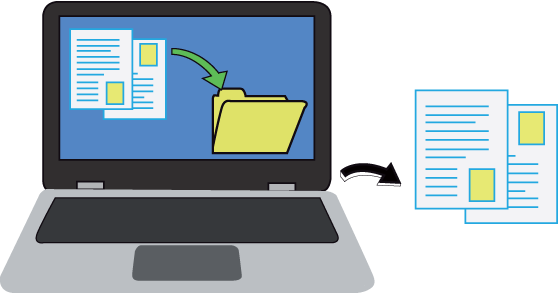 Tulostustiedostojen vetäminen ja pudottaminen
Tulostustiedostojen vetäminen ja pudottaminenSe, käytetäänkö automaattisen työnkulun vai työlipukkeen asetuksia, määräytyy automaattisen työnkulun [Kumoa tulostuspyyntö] ‑asetuksen perusteella.
Järjestelmänvalvoja luo käynnistyskansiot Settings Editorissa ja määrittää käynnistyskansioiden käyttäjätodennuksen.
 [Hotfolder-kansiot] -välilehti
[Hotfolder-kansiot] -välilehtiYhdistä verkkoasema ohjatulla Windows-toiminnolla.
Yhdistä PRISMAsync-käynnistyskansio valintaikkunassa linkillä asiakirjojen tai tiedostojen jakamista varten.
Anna käynnistyskansioon poluksi polku, joka näkyy Settings Editor in -välilehdessä.
Käytä seuraavaa polkua:
WebDAV: http(s)://<isäntänimi>/dav/<käynnistyskansion nimi> tai http(s)://<IP-osoite>/dav/<käynnistyskansion nimi>.
SMB: \\<isäntänimi>\<käynnistyskansion nimi> tai \\<IP-osoite>\<käynnistyskansion nimi>.
Anna käyttäjänimesi ja salasanasi.
Anna verkkosijainnin nimi.
Käytä kolmannen osapuolen WebDAV-asiakasta, esimerkiksi CyberDuckia. Käytä aina CyberDuckin uusinta versiota.
Avaa CyberDuck.
Valitse + ja sitten WebDAV (HTTP).
Valitse [More Options] (Lisää asetuksia).
Anna halutessasi lempinimi.
Kirjoita PRISMAsync Print Serverin IP-osoite Server name (Palvelimen nimi) -kenttään.
Anna PRISMsync Print Serverin käyttäjänimi ja salasana.
Anna käynnistyskansion polku.
Määritä polku käyttämällä seuraavaa muotoilua: /dav/käynnistyskansion nimi
Valitse [Close] (Sulje).
Siirry käynnistyskansion pikakuvakkeeseen.
Vedä ja pudota Default_ticket.jdf-tiedosto käynnistyskansion pikakuvakkeeseen.
Saat käynnistyskansion määritetyt tulostusominaisuudet näkyviin kaksoisnapsauttamalla käynnistyskansion pikakuvaketta.
Valitse PDF-tiedostot ja vedä ja pudota ne käynnistyskansion pikakuvakkeeseen.
Tulostuksen jälkeen PDF-tiedostot poistetaan käynnistyskansiosta.